Come modificare il nome AirDrop su iPhone, iPad e Mac
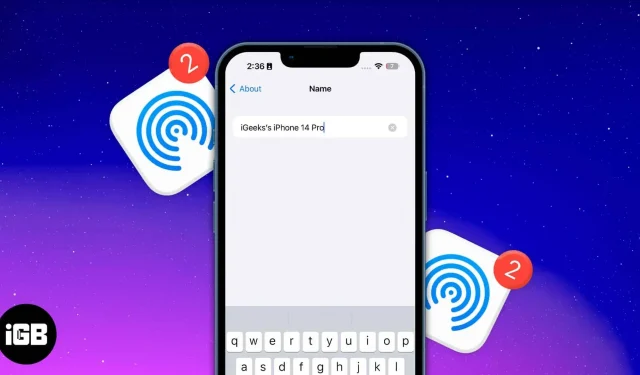
Cose da tenere a mente:
- Bluetooth e Wi-Fi devono essere abilitati.
- AirDrop deve essere configurato e abilitato.
- La modifica del nome del dispositivo cambierà il nome AirDrop.
Frustrato dall’impossibilità di trovare il dispositivo di trasferimento file? La maggior parte di noi non ha mai pensato di rinominare i propri gadget Apple dopo averli acquistati.
Quando provi a condividere un elemento utilizzando AirDrop, tutte le altre icone nel popup avranno lo stesso nome di quella che stai utilizzando. Per creare un’identità univoca, ecco come puoi modificare il nome AirDrop sul tuo iPhone, iPad e Mac.
- Come cambiare il nome AirDrop su iPhone e iPad
- Come cambiare il nome AirDrop su Mac
- Cosa fare se non vedi i dispositivi nel popup di AirDrop?
Come cambiare il nome AirDrop su iPhone e iPad
- Impostazioni di avvio.
- Vai dal generale.
- Fare clic su Informazioni → Nome.
- Modifica nome → fai clic su Fine.
Come cambiare il nome AirDrop su Mac
Stai cercando di inviare file al tuo Mac ma non riesci a trovare il tuo dispositivo? Segui i passaggi seguenti, a seconda del macOS che stai utilizzando, per cambiare il nome del tuo Mac.
Su macOS Ventura
- Fai clic sul logo Apple nell’angolo in alto a destra dello schermo.
- Seleziona Preferenze di Sistema.
- Vai alla scheda Generale → Informazioni.
- Accanto al nome, scrivi il nome desiderato.
Su macOS Monterey
- Fai clic sul logo Apple nell’angolo in alto a destra dello schermo.
- Vai a Preferenze di Sistema.
- Fai clic su Condivisione.
- Accanto al nome del computer, scrivi il nome che desideri visualizzare.
Cosa fare se non vedi i dispositivi nel popup di AirDrop?
Quando provi a scaricare i file AirDrop, ci sono buone probabilità che non vedrai l’altro tuo dispositivo. Il problema potrebbe essere che il secondo dispositivo che stai utilizzando non ha ancora abilitato AirDrop. Fai riferimento ai nostri articoli se hai bisogno di riparare AirDrop sul tuo iPhone/iPad o Mac o se hai bisogno di aiuto per condividere le password tramite AirDrop.
FAQ
Sì, puoi vedere il nome della persona che sta tentando di inviarti un file tramite AirDrop. Quando si riceve un file, sullo schermo viene visualizzato un messaggio con il nome del dispositivo del mittente e una domanda se si desidera accettare o rifiutare il file in arrivo.
Sfortunatamente, AirDrop non funziona con gli interruttori Wi-Fi e Bluetooth disattivati, sebbene non richieda una connessione cellulare attiva.
Pronto a condividere?
Ora capisci come cambiare il nome AirDrop sul tuo iPhone, iPad e Mac. Tieni presente che la modifica del nome AirDrop potrebbe influire sul modo in cui il tuo dispositivo appare in altri luoghi poiché sarà il nome del tuo dispositivo in Dov’è e ovunque. Per ottenere più di queste letture, segui i nostri consigli.



Lascia un commento